小米笔记本怎么分区硬盘?小米笔记本分区硬盘教程
更新日期:2023-09-07 12:06:30
来源:网友投稿
小米笔记本怎么分区硬盘?笔记本电脑硬盘是存储数据的主要设备。对于一些需要管理大量数据的用户来说,对笔记本硬盘进行分区可以提高数据的管理效率。但是如何给笔记本硬盘分区呢?本篇教程小编就来为大家介绍一下方法。 ![]()
系统之家win10完美纯净版 V2023 [电脑系统]
大小:4.84 GB 类别:系统之家 立即下载解决方法
1、使用快捷键Win+R调出“运行”程序并输入关键词diskmgmt.msc后回车
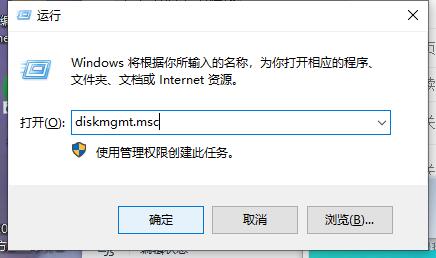
2、鼠标右键点击“OS(C)”,弹出菜单后,点击压缩卷。
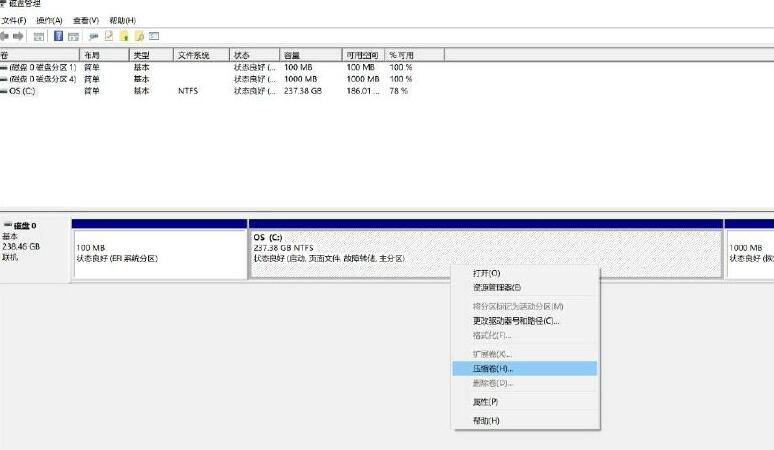
3、因为系统和软件安装默认安装在C盘中,为了稳定性建议用户们不要对默认路径做更改,且C盘建议用户保留80GB左右(也就是80000MB),比较容易计算,以下用256GB硬盘举例,通过图片可以看出,最好分出157000MB,点击压缩。
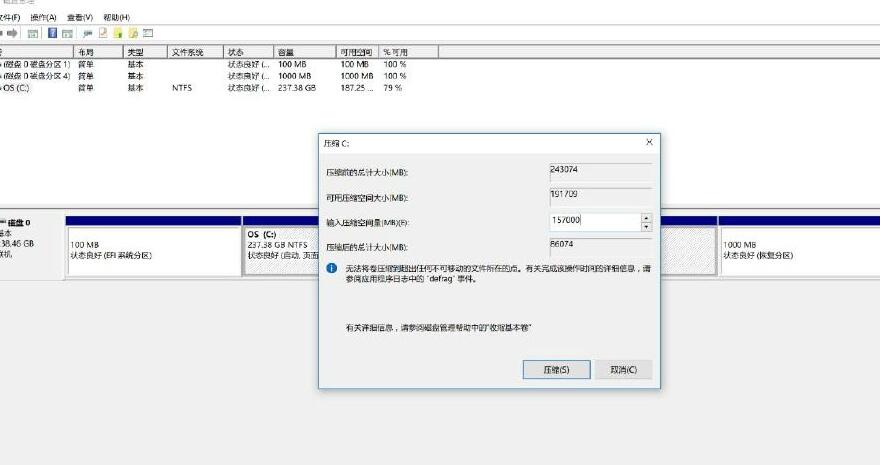
4、压缩成功后,会出现黑色条状的磁盘块,在磁盘块上点击鼠标右键,呼出菜单后,点击新建简单卷。
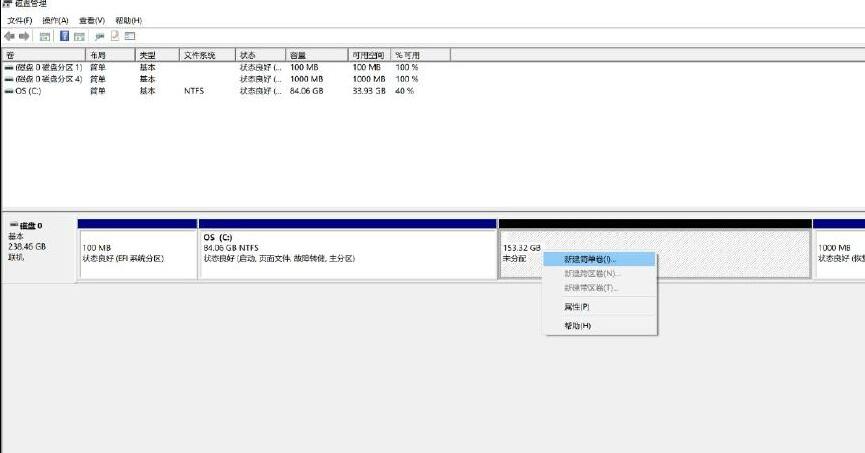
5、欢迎使用新建简单卷向导,点击下一步。
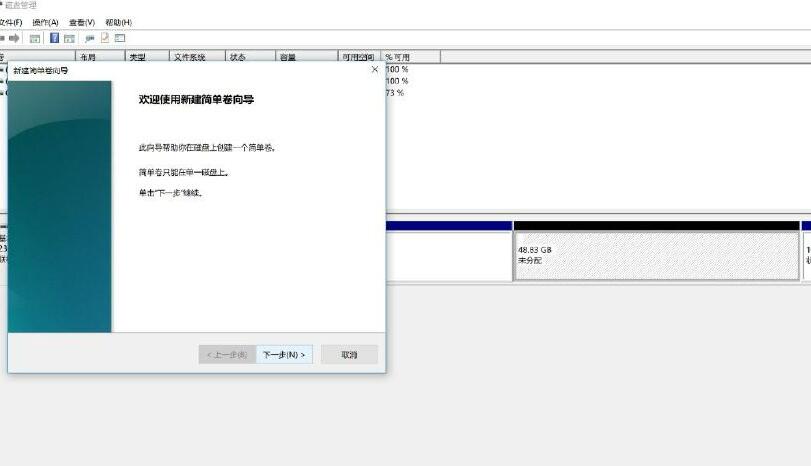
6、因为刚才分出157000MB容量,这里教大家如何分出D盘和E盘,先来看一下如何分出D盘,D盘分出80000MB容量,填写数值后,点击下一步。
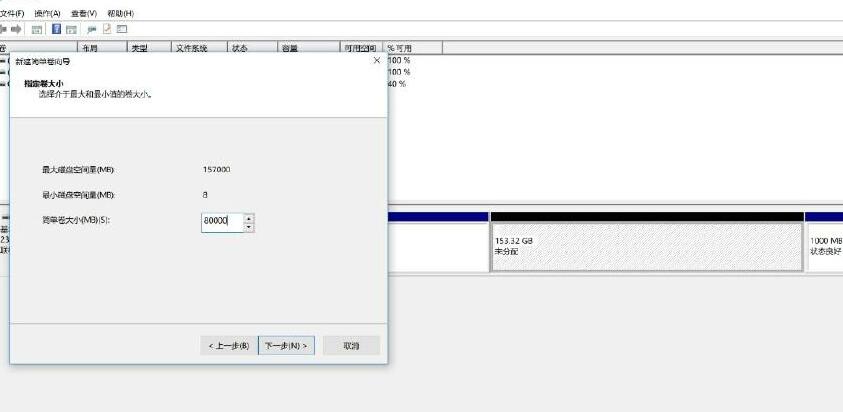
7、可以看出所分出的是D,点击下一步。
8、这个页面可以更改磁盘卷标,也就是磁盘的名称,这里默认为新加卷,点击下一步。
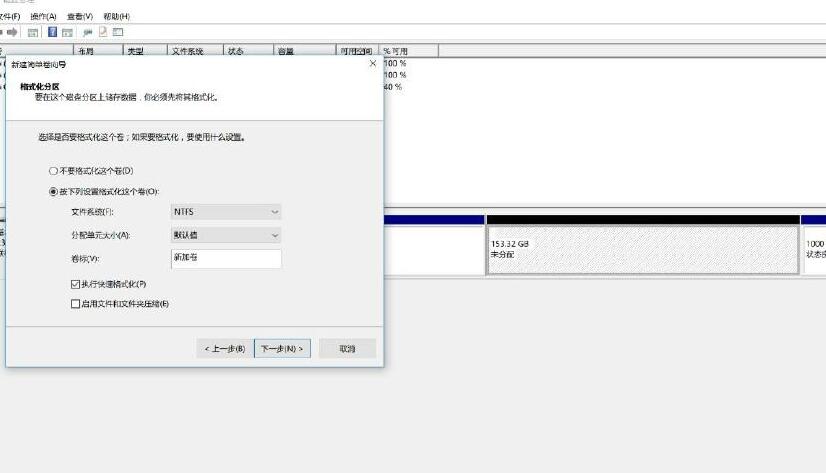
9、正在完成新建简单卷向导,点击完成。
- monterey12.1正式版无法检测更新详情0次
- zui13更新计划详细介绍0次
- 优麒麟u盘安装详细教程0次
- 优麒麟和银河麒麟区别详细介绍0次
- monterey屏幕镜像使用教程0次
- monterey关闭sip教程0次
- 优麒麟操作系统详细评测0次
- monterey支持多设备互动吗详情0次
- 优麒麟中文设置教程0次
- monterey和bigsur区别详细介绍0次
周
月












